Android'in Akıllı Metin Seçimi ve Seçili Metin Büyütme ile Daha Kolay Gezin
Bazıları için, özellikle de bizler, tepeden tırnağa yaklaşan çetesindeki bizler, telefonlarımızda metinlerle çalışmak zahmetli olabilir. Akıllı telefon metninin(smartphone text) kendisi, bağlam menüsü girişleri ve metinle çalışmaya yönelik diğer tüm araçlar o kadar küçüktür ki, bir adres veya telefon numarası seçme , kopyalama ve ardından (address or phone number)hedef uygulamaya(target app) yapıştırma gibi basit görevleri yerine getirirler. sadece görmek zor ama aynı zamanda manipüle etmek biraz zor.
İyi haber şu ki, Akıllı Metin Seçimi ve Metin Büyütme gibi özelliklerle, (Smart Text Selection and Text Magnification)Android'in(Android) sonraki sürümleri (sürüm 8 ve 9 veya Oreo ve Pie(Oreo and Pie) ) can sıkıntısının bir kısmını hafifletmenin yollarını buldu.

Akıllı Metin Seçimi(Smart Text Selection) ile , örneğin, tarayıcınızda bir sokak adresi gibi bir uygulamada metin seçtiğinizde, (street address)Android size önerilen bir kısayol sunar - bu durumda, konumu (Android)Google Haritalar'da(Google Maps) bulma seçeneği .
Akıllı Metin , web sayfalarından, e-postalardan, Son Aramalardan, (Smart Text)Bildirimlerden ve (Notifications)metin görüntüleyen(display text) diğer bazı ekranlardan yapılan seçimlere (telefon numaraları, e-posta adresi(email address) , sokak adresleri ve adlar) dayalı olarak belirli uygulamalara gitmek dahil olmak üzere birkaç farklı senaryoda çalışır .
Öte yandan Metin Büyütme(Magnification) (bir süredir iPhone'da bulunan bir özellik), diğer yandan, seçtiğiniz metnin büyütülmüş bir temsilini siz vurgularken gösterir, öncelikle ne(what ) sürüklediğinizi görmeyi kolaylaştırmak için. parmak bitti. Buna birazdan geleceğiz ama önce birkaç Akıllı Metin Seçimi senaryosuna bakalım.
Akıllı Metin Seçimi: URL'ler(Smart Text Selection: URLs)
Akıllı Metin Seçimi , (Smart Text Selection)Android , Oreo (sürüm 8) ve Pie'nin (sürüm 9) en son sürümlerinde her zaman açık olan bir özelliktir . (Pie)Başka bir deyişle, gitmeye hazır; hiçbir şey yapmak zorunda değilsin.
Çok ince olsa da; Orada olduğunu bile bilmiyordum, hayatımı biraz daha kolaylaştırmak için bekliyordum. Tek yapmam gereken onu kullanmaktı. Bu makaleyi yazmadan önce, Android(Android) akıllı telefon kullanan ancak bu kullanışlı küçük özelliğin farkında olmayan birkaç arkadaş ve meslektaşımla konuştum .
URL'leri seçerek başlayalım.
Genellikle, web adresleri e-postaların, web sayfalarının ve diğer birçok belgenin kodu içinde zaten "sıcak" veya hiper bağlantılıdır, bunun başlıca nedeni , örneğin Microsoft Outlook veya Word'e bir (Word)URL yazdığınızda , bu programın bağlantıyı otomatik olarak oluşturmasıdır. Ancak, özellikle Android'in Yeniden Gönderme ve Bildirim(Notifications) ekranlarında durum her zaman böyle değildir.
Akıllı Metin Seçimi'nin(Smart Text Selection) ortaya çıkmasından önce, okuduğunuz belgeden tarayıcınızın adres çubuğuna(address bar) bir URL almak için genellikle onu orijinal konumundan seçip kopyalamayı ve ardından tarayıcıya yapıştırmayı gerektiriyordu(Androids) . tabii ki, genellikle Chrome .

Akıllı Metin Seçimi(Smart Text Selection) ile yukarıda gösterildiği gibi seçmek için URL'ye(URL) iki kez dokunmanız yeterlidir . Tipik Biçim(Format) , Kes(Cut) , Kopyala(Copy) ve diğer seçili metin seçeneklerine ek olarak Android , varsayılan tarayıcıyı(default browser) başlatmak için bir bağlantı görüntüler .
Benimki gibi, sizinki de muhtemelen Chrome . Chrome'a(Chrome) dokunmak , tarayıcıyı açar, bu da seçtiğiniz adrese gider ve adımları birkaç adımdan bire indirir.
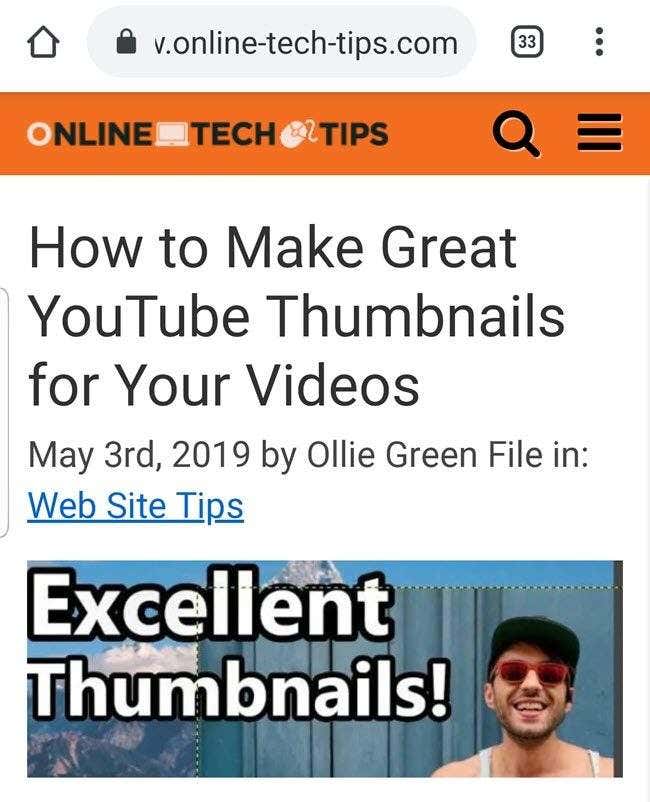
Akıllı Metin Seçimi: Konumlar(Smart Text Selection: Locations)
Bir belgeden Google Haritalar'a(Google Maps) fiziksel bir adres almak ve ardından bu adresi bir harita üzerinde konum olarak görüntülemek birkaç adım gerektirir. Akıllı Metin Seçimi(Smart Text Selection) ile , bir e-postada, web sayfasında, kısa mesajda, En Sonda(Recent) veya Bildirimde(Notification) bir adres seçtiğinizde, telefonunuzdaki tek harita uygulaması (map application)Google Haritalar(Google Maps) ise , Android açılır pencerede bir seçenek olarak “ Google Haritalar(Google Maps) ”ı sunar Menü.
Telefonunuzda birden fazla harita uygulaması(mapping application) kuruluysa, çoğu Android cihazında olduğu gibi, aşağıda gösterildiği gibi daha genel bir "Harita" menü girişi alırsınız.

Haritaya(Map) dokunmak , mevcut tüm uygulamaları haritalama yetenekleriyle sunar.

Bundan sonra ne olacağı, elbette, hangi uygulama kısayoluna(app shortcut) dokunduğunuza bağlıdır. Google Haritalar'a(Google Maps) dokunursanız , Android o uygulamayı başlatır ve konumu arar ve görüntüler.
( İpucu(Tip) : Uygulama kısayollarının altındaki “ Sadece(Just) bir kez” ve “Her zaman” seçeneklerine de dikkat edin. Bunlar, elbette, temel olarak buradaki seçiminizin varsayılan olmasını isteyip istemediğinizi soruyor. Bir uygulamayı seçtikten sonra Her Zaman'ı seçerseniz, bu seçenekleri veya prosedürdeki bu adımı tekrar görmezsiniz.
Örneğin, Google Haritalar 'ı seçip ardından (Google Maps)Her zaman(Always) öğesine dokunursanız , bir sonraki haritalama adresleriyle ilgili olarak genel "Harita" yerine akıllı metin seçimi(text selection) yaptığınızda , açılır menü seçeneği (menu option)Google Haritalar(Google Maps) olacaktır , böylece başka bir adım ortadan kalkar ya da iki.)

Akıllı Metin Seçimi: E-posta Adresleri(Smart Text Selection: Email Addresses)
E -posta adresleri(email address) için Akıllı Metin Seçimi prosedürü(Smart Text Selection procedure) aynıdır. Tarayıcıda, e-postada veya herhangi bir yerde e -posta adresini(email address) seçersiniz ve Android , açılır menüde genel "E-posta" seçeneğini içerir.
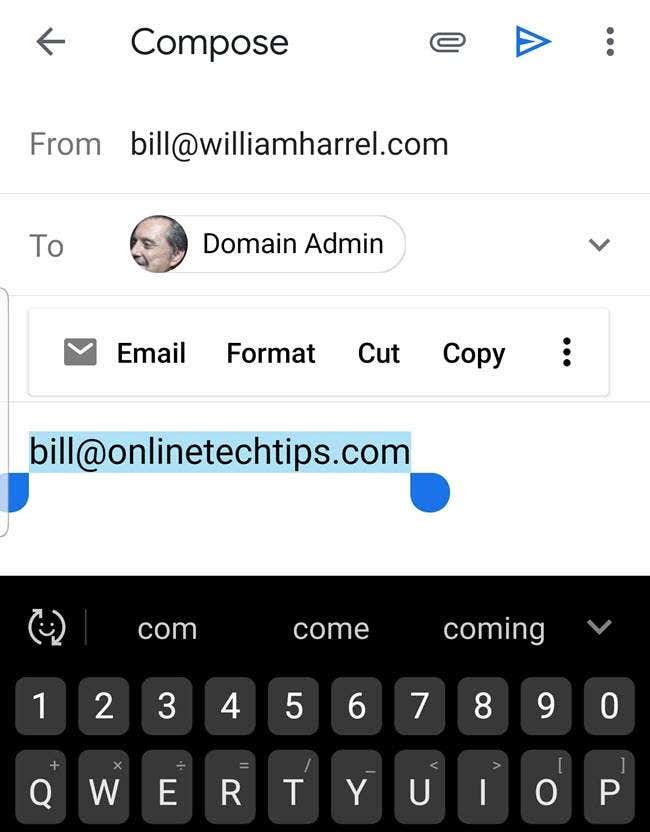
E-postaya(Email) dokunmak , burada gösterildiği gibi, telefonunuzdaki e-posta gönderip alabilen uygulamaların bir listesini görüntüler.

İstenen uygulama kısayoluna dokunmak, o (app shortcut)e-posta istemcisini(email client) başlatır ve bu prosedürün başında seçtiğiniz adresle doldurulmuş “Kime” alanıyla birlikte yeni bir e-posta oluşturur. (Yine burada , "Sadece bir kez" yerine "Her zaman"ı seçerek Android'e(Android) bundan sonra istediğiniz e-posta istemcisini(email client) sunmasını söyleyebilirsiniz .)

Metin Seçimi Kolaylaştı(Text Selection Made Easy)
Son olarak, kullanışlı bulduğum bir metin seçimi seçeneği(text selection option) var. Sizi bilmem ama bunca yıldan sonra, metin bloklarını seçmek için o küçük mavi sürükleme tutamaçlarını kullanmakta hâlâ güçlük çekiyorum. Onları gitmelerini istediğim yere götüremeyeceğimden değil; sürüklerken parmağımın altında ne olduğunu veya gerçekte neyin seçildiğini göremiyorum.
Android , metni doğrudan parmak ucumun altında ve her iki yanında büyüterek ve burada gösterildiği gibi bunun hemen üzerinde görüntüleyerek çözdü.

Kabul, burada sarsıcı bir şey(s nothing earth-shaking) yok ve bunun gerçekleşmesi için herhangi bir ayar değişikliği yapmanız gerekmiyor. Açıkçası , (Frankly)Android 9'u(Android 9) ilk yükledikten ve bu olmaya başladıktan sonra, araştırana kadar bunun bir tür aksaklık olduğunu düşündüm. Bu özellik, burada gösterildiği gibi, metin giriş(text input) alanları da dahil olmak üzere, metni seçebileceğiniz hemen hemen her yerde çalışır .

Bunu özellikle metin mesajları oluştururken kullanışlı buluyorum. Prova yapmayı - yazdıklarımı görmeyi - çok daha kolay hale getiriyor.
Ekran içeriğini parmaklarımızla manipüle etme yeteneği kuşkusuz güçlüdür ve Akıllı Metin Seçimi(Smart Text Selection) ve seçili metin büyütme gibi küçük yenilikler, geliştiricilerin yapabileceklerinin ve yapacaklarının sadece küçük örnekleridir. Kolaylığı ve üretkenliği(convenience and productivity) artıran her şey, ne kadar küçük olursa olsun ilerlemedir.
Related posts
Android'in Resim İçinde Resim Modu ile Kolaylığı ve Üretkenliği Artırın
Android'te bir Text Message programını nasıl planlanır?
Uygulama Will not Android üzerinde Open? 10 Ways saptamak
Send Text Messages From Android? Denemek için 4 düzeltmeler
Android'de Smart Lock Nasıl Kurulur ve Kullanılır
Android üzerinde Virus kadar Google Chrome Pop Fix nasıl
iPhone or Android'de Instagram Keeps Crashing? 8 denemek için düzeltmeler
Nasıl Android Phone Malware From çıkarmak için
iPhone and Android 4 Best Offline Messaging (No Internet) Apps (2021),
Android için 8 Best Selfie Apps
Nasıl Blok Hackerlar Kişisel Phone itibaren (Android and iPhone)
6 için En İyi Hedef İzleme Apps iPhone and Android için
Your Screen Android'de Nasıl Paylaşılır
Android Ringtones nasıl ayarlanır
Android için 6 En İyi Pusula Apps
7 Best Pedometer Apps Android and iPhone için
Android'de Silinen Metin Mesajları Nasıl Kurtarılır
7 En İyi Haber Android and iPhone için Apps
Android On kaçının 30 App Permissions
Fix Sim Nasıl Yapılır Error Android or iPhone'de
